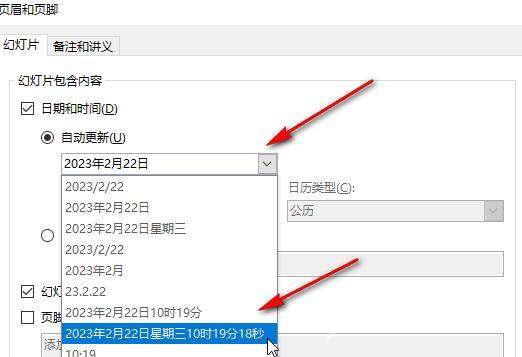在powerpoint演示文稿中制作幻灯片时,可以为幻灯片添加自动更新的时间,这样可以方便后续在使用PPT时随时查看时间。那小伙伴们知道PowerPoint演示文稿中设置自动更新的日期的怎么设
在powerpoint演示文稿中制作幻灯片时,可以为幻灯片添加自动更新的时间,这样可以方便后续在使用PPT时随时查看时间。那小伙伴们知道PowerPoint演示文稿中设置自动更新的日期的怎么设置吗?其实操作方法是非常简单的。下面自由互联小编就来分享具体的操作方法。
操作步骤
1、双击打开需要设置自动更新日期的PPT。
2、在插入选项卡中点击日期和时间。
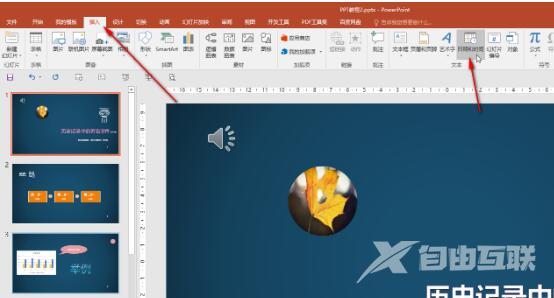
3、打开窗口后,在幻灯片栏,点击勾选日期和时间并选择自动更新。
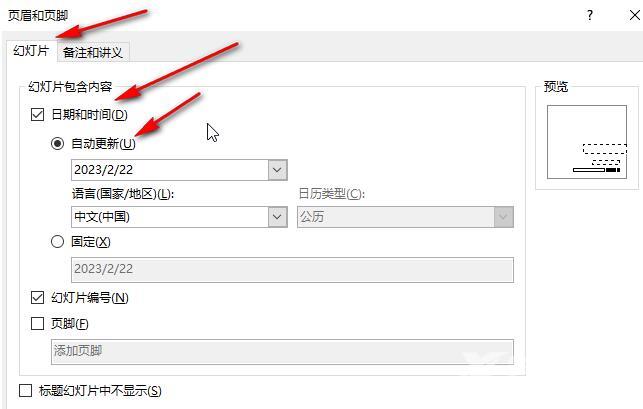
4、接着点击语言处的下拉箭头,选择需要的国家或者地区,比如我们这里选择中文。
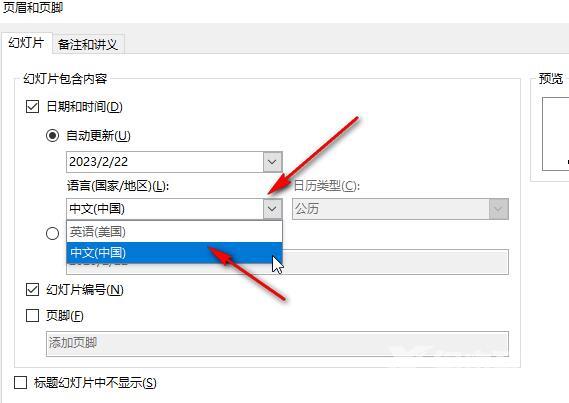
5、然后点击自动更新处的下拉箭头,选择想要的日期格式,并点击全部应用。